Publicitate
În mai multe ocazii, m-am trezit să încerc să-mi trag degetul în jurul tastaturii de pe tableta Windows 8, doar pentru a fi dezamăgit atunci când este introdusă o singură literă. După ce am tastat atât de mult pe telefonul meu Android, m-am obișnuit Interfață asemănătoare swype pe tastatură Teste MakeUseOf: Care este cel mai bun tastatură Android?În această monitorizare a postării noastre din 2011, cu 6+ clape fantastice de tip Honeycomb, aș dori să arunc o privire bună la patru dintre cele mai populare și bine apreciate tastaturi glisante. Numiți-o „tastatură ... Citeste mai mult . Este simplu, intuitiv și rapid. Deci de ce nu poate face o tabletă Windows 8? Ei bine, se poate... un fel de.
Cu toate că se pare că Microsoft nu a dat dezvoltatorilor domnia completă când a creat tastaturi personalizate pentru Windows 8 așa cum a făcut Google cu tastaturi personalizate pe Android, puteți alege câteva opțiuni limitate din. Nu vor fi un înlocuitor perfect pentru tastatura dvs., dar pot oferi o ușoară ușurare în stil Swype pentru acele zile în care chiar nu doriți să ridicați degetul de pe ecran.
TouchPal [Nu mai este disponibil]
TouchPal arată similar cu tastatura implicită: negru cu aspect modern, cu text alb. Pe lângă faptul că tastează în stil Swype, tastatura are o opțiune pentru transparența sa, poate fi divizată două, pur și simplu trăgându-l și pot fi mutate într-o parte prin ciupit și apoi târând aceasta.
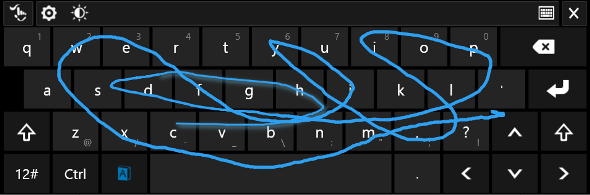
Când îl folosiți pe desktop, apare această mică bară de meniu minusculă care se așază în dreapta jos, dar o puteți muta oriunde doriți prinzând mâna din stânga. Vă permite să reglați rapid opțiunile pentru tastatură și să o deschideți pentru introducerea textului, deoarece butonul implicit de tastatură din bara de activități va deschide în continuare tastatura Microsoft.

În testarea mea, a funcționat foarte bine... pe desktop. Introducerea tip Swype a fost excelentă, iar sugestiile de ortografie și corectarea automată au fost destul de utile. De fapt, dacă utilizați o tastatură fizică cu tableta Windows 8 și aveți activată tastatura TouchPal, verificarea ortografică și funcțiile corecte automate vor funcționa în continuare. Pentru a comuta între setările TouchPal și tastatura implicită, apare un mic buton care spune „ENG” (sau orice limbă lucrezi) în colțul din dreapta jos al barei de activități. Dacă faceți clic pe acesta, puteți comuta la TouchPal.
Dar ce se întâmplă când părăsiți desktopul? Ei bine, de aici lucrurile s-au înțeles.
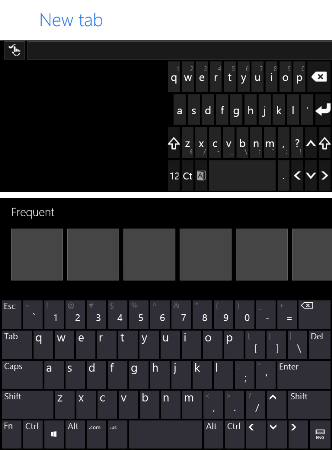
După cum puteți vedea mai sus, am reușit să obțin două tastaturi care să apară simultan la deschiderea Internet Explorer: implicit Microsoft și TouchPal. De obicei, acest lucru s-a întâmplat doar atunci când mi-aș roti dispozitivul într-un fel sau altul. Dacă nu m-aș fi învârtit cu rotirea, tastatura Microsoft ar apărea de obicei instantaneu, atunci înlocuirea cu tastatura TouchPal o clipă mai târziu. Dacă nu vă deranjează picul de întârziere, îl puteți face să funcționeze.
O altă notă despre utilizarea în aplicații moderne, totuși: funcțiile, cum ar fi smulgerea tastaturii pentru tastarea cu degetul mare sau micșorarea acesteia pentru tastarea cu o singură mână sunt inexistente. Pentru a face aceste modificări, faceți-le pe desktop și apoi încercați să introduceți orice aplicație modernă doriți. Ciudat, dacă căutați din ecranul de pornire, tastatura TouchPal nu va apărea deloc.
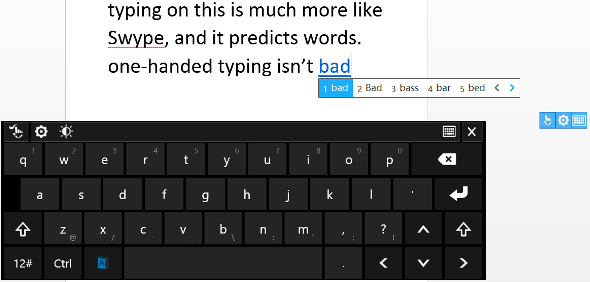
Butonul evidențiat albastru din stânga barei spațiale este butonul care activează acțiunile în stil Swype de pe tastatură. Dacă acest buton nu este albastru strălucitor, nu veți aluneca degetul nicăieri. Ceea ce este bine, dacă vă aflați pe desktop. În aplicațiile moderne, tastatura dezactivează automat butonul după fiecare cuvânt, înfrângând practic întregul scop al acestuia. Dacă petreci mult timp pe desktop, totuși, tastatura TouchPal vă poate fi de folos.
Următoarea opțiune, dacă căutați un pic mai multă personalizare în tastatură, este InScribe. Cel mai mare avantaj pe care acesta îl are asupra TouchPal este faptul că puteți personaliza tastele la orice doriți - adăugați un alt rând, o altă coloană, mai multe taste funcționale etc. Dezavantajul este că va funcționa doar pe desktop, iar funcția sa asemănătoare Swype este de fapt mult diferită de ceea ce ați putea fi obișnuit.
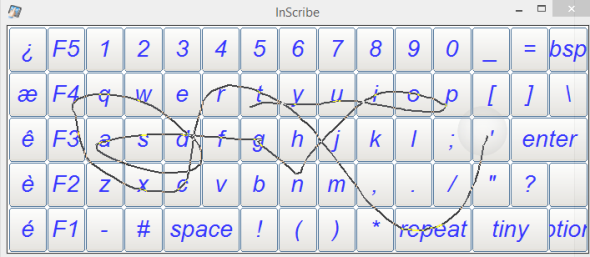
Da, vă permite să treceți în jurul și trageți linia în timp ce mergeți, dar nu ghiciți ce cuvânt încercați să spuneți pe măsură ce treceți. Trebuie să te oprești o clipă pe fiecare scrisoare pe care o dorești, ceea ce mi s-a părut foarte lent. Puteți schimba cât timp este necesară o pauză înainte de a intra în scrisoare, dar dacă o setați prea jos, aceasta va înregistra toate literele aleatoare pe care o glisați.
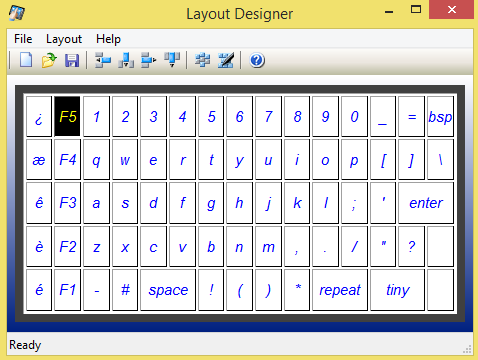
Este livrat cu câteva configurații de configurare prestabilite, dar nu puteți să le adaptați la conținutul inimii voastre. Există, de asemenea, o opțiune de transparență dacă doriți să scrieți chestii, iar întreaga tastatură poate fi redimensionată, oricum considerați potrivit. Cu toate acestea, rețineți că va arăta ciudat dacă încercați să rotiți dispozitivul dvs., deoarece InScribe nu pare să știe să rezolve asta. După ce am modificat dimensiunea tastaturii, InScribe nu s-ar redimensiona până nu am făcut clic pe Opțiuni și apoi pe Aplicare, lăsând doar spațiu alb între timp. Mică supărare, dar ar fi mai rău dacă rotiți dispozitivul în mod constant sau redimensionați tastatura.
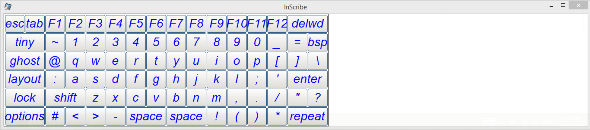
Dar dacă doriți într-adevăr o tastatură pe ecran personalizabilă pentru modul desktop și sunteți dispus să vă întrerupeți fiecare personaj, InScribe vă poate funcționa.
Concluzie
Mi-aș dori ca Microsoft să le faciliteze terților să dezvolte tastaturi, dar în mod realist, probabil că nu vor reuși. Am mai văzut-o în iOS, care are tastaturi alternative, dar sunt incredibil de limitate. Sperăm, Microsoft va adăuga în cele din urmă funcții asemănătoare Swype, deși probabil că nu îl vom vedea pe Windows 8.1, deoarece nu există din Previzualizare.
În timp ce aștepți ca Microsoft să joace rată, totuși, poate vrei să dai fie TouchPal, fie Înscrie o lovitură. În opinia mea, TouchPal este cea mai bună opțiune, deoarece tastatura arată mult mai frumos decât InScribe și va funcționa chiar și în unele aplicații moderne, nu doar pe desktop.
Și dacă ești dedicat Windows 8, nu uita să le verifici 8 comenzi rapide de la tastatură Comenzile rapide de la tastatură Windows 101: Ghidul finalComenzile rapide de la tastatură vă pot economisi ore în timp. Stăpânește comenzile universale pentru tastatură Windows, trucuri de tastatură pentru anumite programe și alte câteva sfaturi pentru a-ți grăbi munca. Citeste mai mult și 7 soluții pentru Windows 8 comun 7 Windows 8 Niggles rezolvateWindows 8 are o serie de caracteristici care pot fi enervante pentru utilizatorii cu experiență ai desktopului tradițional Windows. De la adăugarea unui meniu Start până la dezactivarea panglicii voluminoase, plăci vii zgomotoase și blocare inutilă ... Citeste mai mult Probleme. Avem și un ghid complet pe Windows 8 Ghidul Windows 8Acest ghid de Windows 8 prezintă tot ce este nou în legătură cu Windows 8, de la ecranul de pornire asemănător tabletei până la noul concept „aplicație” până la modul desktop familiar. Citeste mai mult .
Aveți alte tastaturi pentru Windows 8 pe care le-am pierdut? Ce părere aveți despre tastatura implicită Microsoft? Spuneți-ne în comentariile de mai jos.
Credite imagine: Tastaturi de computer Via Shutterstock
Skye a fost Editorul Secțiunilor Android și Managerul Longforms pentru MakeUseOf.


